Flush DNS: Din Komplett Guide til Raskere og Mer Pålitelig Nettverk
Har du noen gang opplevd at en nettside ikke laster, selv om internettforbindelsen din tilsynelatende er i orden? Eller kanskje du nylig har oppdatert DNS-serverne dine og ikke ser endringene gjenspeilet? I mange tilfeller kan svaret på disse frustrasjonene være så enkelt som å utføre en DNS flush, også kjent som å tømme DNS-cachen.
Hva er DNS og Hvorfor Trenger Vi Cache?
Før vi dykker ned i hvordan du flusher DNS, er det viktig å forstå hva DNS faktisk er og hvorfor datamaskinen din lagrer denne informasjonen i en cache.
Hva er Domain Name System (DNS)?
Se for deg DNS som internettets telefonbok. Når du skriver inn et domenenavn, for eksempel www.eksempel.no, er det DNS-servere som oversetter dette lett gjenkjennelige navnet til den numeriske IP-adressen som datamaskiner bruker for å kommunisere med hverandre (for eksempel 192.168.1.1). Denne prosessen er essensiell for at du skal kunne finne frem til de nettsidene du ønsker å besøke.
DNS-Caching: En Hastighetsoptimalisering
For å gjøre denne oppslagsprosessen raskere og mer effektiv, lagrer operativsystemet ditt og nettleseren din nylig hentede DNS-opplysninger i en lokal database som kalles en DNS-cache. Neste gang du besøker den samme nettsiden, kan datamaskinen din hente IP-adressen direkte fra cachen i stedet for å måtte spørre en DNS-server på nytt. Dette sparer tid og reduserer belastningen på DNS-infrastrukturen.
Når Bør Du Flushe DNS-Cachen Din?
Selv om DNS-caching generelt er fordelaktig, kan det oppstå situasjoner der den lagrede informasjonen blir utdatert eller korrupt. Dette kan føre til ulike problemer med nettverkstilkoblingen din. Her er noen vanlige scenarioer der en DNS flush kan være løsningen:
- Problemer med å få tilgang til spesifikke nettsider: Hvis en nettside har flyttet til en ny IP-adresse, men din lokale DNS-cache fortsatt inneholder den gamle, vil du kanskje ikke kunne laste siden.
- «Server ikke funnet» eller lignende feilmeldinger: Dette kan indikere at DNS-informasjonen i cachen din er feilaktig.
- Etter endringer i DNS-servere: Hvis du nylig har endret DNS-serverne som datamaskinen din bruker, kan det være nødvendig å flushe cachen for at de nye innstillingene skal tre i kraft umiddelbart.
- Sikkerhetsproblemer: I sjeldne tilfeller kan skadelig programvare manipulere DNS-cachen din (DNS-forgiftning). En DNS flush kan bidra til å fjerne disse skadelige oppføringene.
- Generelle nettverksproblemer: Hvis du opplever uforklarlige problemer med internettforbindelsen din, kan en DNS flush være en enkel feilsøkingstrinn å prøve.
Hvordan Flusher Du DNS på Ulike Operativsystemer?
Prosessen for å flushe DNS-cachen varierer avhengig av operativsystemet du bruker. Nedenfor finner du detaljerte instruksjoner for de vanligste plattformene:
Flush DNS på Windows
For å flushe DNS-cachen på en Windows-datamaskin (Windows 10, Windows 8, Windows 7, Windows Vista, og Windows XP), følg disse trinnene:
- Åpne Kommandoprompt som administrator. Du kan gjøre dette ved å søke etter «cmd» i Start-menyen, høyreklikke på «Kommandoprompt» og velge «Kjør som administrator».
- I Kommandoprompt-vinduet skriver du inn følgende kommando og trykker Enter:
ipconfig /flushdns
- Hvis kommandoen utføres vellykket, vil du se meldingen: «Windows IP-konfigurasjon
Tømte DNS-oppløsningsbufferen.«
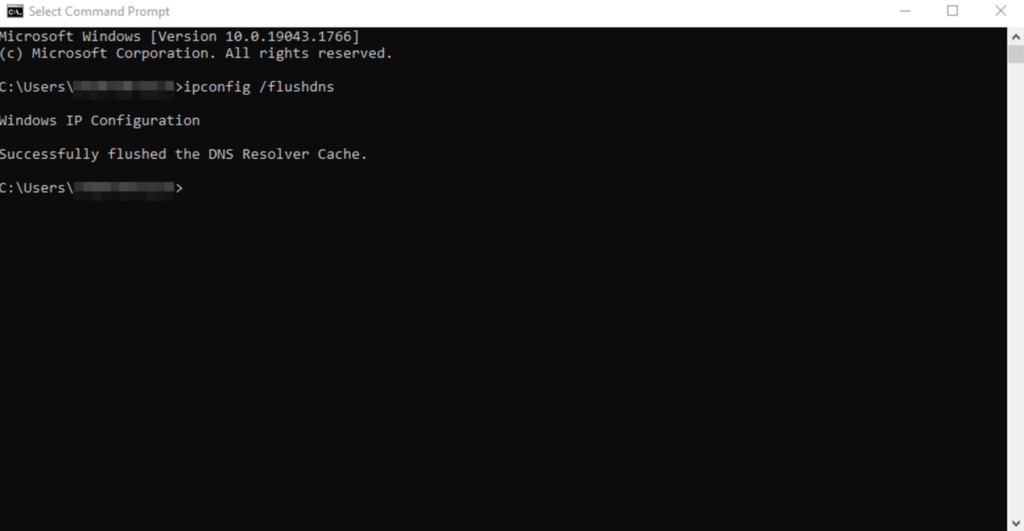

I tillegg kan det være lurt å også tilbakestille Winsock (Windows Sockets API) og IP-konfigurasjonen. Dette kan gjøres med følgende kommandoer (kjør én etter én og trykk Enter etter hver):
netsh winsock resetnetsh int ip reset
Etter å ha kjørt disse kommandoene, anbefales det å starte datamaskinen på nytt.

Flush DNS på macOS
Prosessen for å flushe DNS-cachen på macOS varierer avhengig av hvilken versjon av macOS du bruker:
macOS Catalina, Mojave, og High Sierra
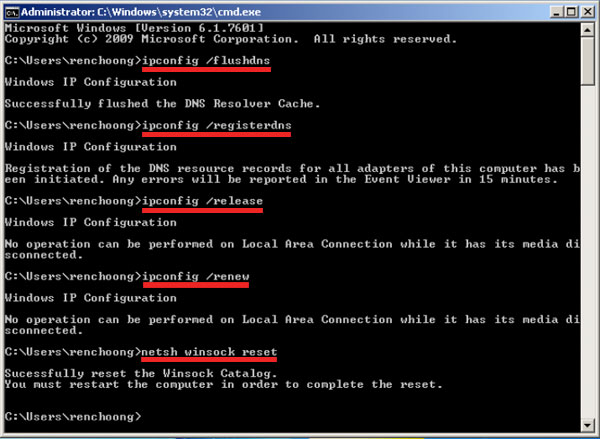
Åpne Terminal-applikasjonen (du finner den i Verktøy-mappen under Programmer) og kjør følgende kommando:
sudo killall -HUP mDNSResponderDu vil bli bedt om å skrive inn administratorpassordet ditt.
macOS Sierra og El Capitan
I Terminal kjører du følgende kommando:
sudo discoveryutil mdnsflushcacheIgjen, du må kanskje skrive inn administratorpassordet ditt.
macOS Yosemite
Bruk denne kommandoen i Terminal:
sudo discoveryutil udnsflushcachesmacOS Lion, Mountain Lion, og Mavericks
Kjør denne kommandoen i Terminal:
sudo dscacheutil -flushcacheFlush DNS på Linux
Fremgangsmåten for å flushe DNS-cachen på Linux kan variere avhengig av hvilken distribusjon du bruker og hvilken nettverksadministrasjonstjeneste som er aktiv (f.eks. systemd-resolved, NetworkManager, nscd).
Systemd-resolved (vanlig på nyere Linux-distribusjoner som Ubuntu 18.04 og nyere, Fedora, Debian)
Åpne Terminal og kjør følgende kommando:
sudo systemctl restart systemd-resolved.serviceEller:
sudo resolvectl flush-cachesNetworkManager (vanlig på mange Linux-distribusjoner)
Kjør følgende kommando i Terminal:
sudo systemctl restart NetworkManager.service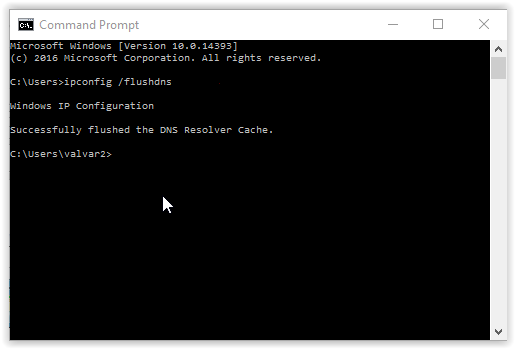
Eller, for å kun flushe DNS-cachen uten å starte hele tjenesten på nytt:
sudo nmcli networking off && sudo nmcli networking onnscd (Name Service Caching Daemon)
Hvis systemet ditt bruker `nscd`, kan du flushe DNS-cachen med denne kommandoen:
sudo /etc/init.d/nscd restartEller:
sudo systemctl restart nscd.serviceHvis du er usikker på hvilken tjeneste som administrerer nettverket ditt, kan du sjekke systemets dokumentasjon eller prøve de forskjellige kommandoene. Du vil vanligvis bli bedt om administratorpassordet ditt.
Flush DNS i Nettleseren
Noen nettlesere har også sin egen interne DNS-cache. Selv om en operativsystem-nivå DNS flush vanligvis er tilstrekkelig, kan det i noen tilfeller være nyttig å tømme nettleserens cache også.
Google Chrome
Skriv inn følgende i adressefeltet og trykk Enter:
chrome://net-internals/#dnsKlikk deretter på knappen «Clear host cache«.
Mozilla Firefox
Firefox har ikke en like tydelig måte å flushe DNS-cachen på manuelt. Imidlertid tømmes cachen vanligvis automatisk etter en viss tid eller når nettleseren startes på nytt.
Konklusjon: En Enkel Løsning for Vanlige Nettverksproblemer
Å utføre en DNS flush er en enkel, rask og ufarlig prosess som kan løse mange frustrerende problemer knyttet til internettilkoblingen din. Ved å tømme utdatert eller korrupt DNS-informasjon fra cachen din, sikrer du at datamaskinen din henter de nyeste opplysningene fra DNS-serverne, noe som kan føre til raskere lasting av nettsider og en mer stabil nettverksopplevelse. Enten du bruker Windows, macOS eller Linux, er kommandoene for å flushe DNS enkle å utføre. Legg denne kunnskapen til ditt arsenal av feilsøkingsteknikker for nettverk, og du vil være bedre rustet til å håndtere vanlige internettutfordringer.
Hold Nettverket Ditt Optimalisert
Regelmessig vedlikehold av nettverksinnstillingene dine, inkludert periodisk flushing av DNS, kan bidra til å sikre en jevn og pålitelig internettforbindelse. Husk disse trinnene neste gang du opplever problemer med å nå nettsider eller mistenker at DNS-informasjonen din er utdatert.